联想笔记本怎么用u盘重装系统|联想笔记本u盘重装系统步骤
时间:2020-09-16 10:48:14
联想笔记本电脑如何用U盘重装系统?不管什么电脑都可以利用U盘重装系统,在联想笔记本电脑发生系统故障时,有些用户不知道怎么用U盘重装系统,这是因为一些新型联想笔记本电脑设置U盘启动过程比较复杂,下面小编跟大家分享联想笔记本怎么用U盘重装系统的教程。
重装须知:
1、如果是预装win8/win10机型,需要uefi U盘重装win8/win10 64位
2、如果要改成win7系统,需要改BIOS和硬盘分区表,参考:联想g480 win8改win7教程
一、准备工作
1、8G或更大容量空U盘
2、制作pe启动盘:微pe工具箱怎么制作u盘启动盘(UEFI&Legacy双模式)
3、系统下载:ghost win10 64位旗舰安装版v2018.12
二、U盘启动设置:g480笔记本设置U盘启动方法
三、联想笔记本电脑U盘重装系统步骤如下
1、制作好U盘启动盘之后,将win10系统iso镜像直接复制到U盘,wepe启动盘支持大于4G镜像;
2、在联想电脑上插入u盘启动盘,重启后不停按F12启动快捷键,调出启动菜单对话框,选择识别到的U盘选项,一般是USB HDD选项,选择之后按回车。如果没有反应,则在关机状态下按下电源键旁边的Novo一键恢复键;
3、启动后调出Novo Button Menu菜单,按↓方向键选择Boot Menu,按回车;
4、调出启动菜单选择框,选择识别到的U盘项,一般是USB HDD项,选择按回车;
5、选择windows pe分辨率,默认选择第1个,也可以选择第2个指定分辨率,按回车;
6、进入到pe之后,如果之前已经是预装win10机型,直接执行第9步,如果需要全盘重新分区,则双击桌面上的【分区助手(无损)】,选择磁盘1,点击【快速分区】,如果你是多个硬盘,要选对,不要误删;
7、设置分区数目、分区大小以及分区类型,卷标为【系统】的系统盘建议50G以上,由于选择了UEFI启动,磁盘类型要选择GPT,【分区对齐到】是4k对齐,2048扇区就行,也可以4096扇区,确认无误后点击开始执行;
8、分区过程很快,分区完成后,如图所示,GPT分区会有两个没有盘符的ESP和MSR,这两个分区别去动,只需要看你分出的C、D盘等,如果盘符被占用,选择已经占用C盘的那个盘,左侧选择【更改盘符】,以此类推,不改也是可以的,可以根据卷标【系统】来判断系统盘的位置;
9、接着打开此电脑—微PE工具箱,右键win10系统iso镜像,选择【装载】,如果没有装载,右键—打开方式—资源管理器;
10、双击【双击安装系统.exe】,运行安装工具,选择【还原分区】,GHO WIM ISO映像路径会自动提取到win10.gho,接着选择安装位置,一般是C盘,或者根据卷标或总大小来判断,选择之后,点击确定;
11、如果弹出这个提示,不用管,点击是,继续;
12、弹出这个对话框,选择完成后重启以及引导修复,点击是;
13、转到这个界面,执行win10系统安装部署到C盘的过程,需要等待一段时间;
14、操作完成后,10秒后会自动重启计算机;
15、重启过程拔出U盘,之后进入到这个界面,执行win10系统组件安装、驱动安装以及激活操作;
16、再次重启进入系统自动配置过程,也需要等待一段时间;
17、最后启动进入win10桌面,联想笔记本U盘重装系统完成。
联想笔记本电脑怎样用U盘重装系统的方法就是这样子,如果你需要给联想笔记本重装系统,可以参考上面步骤来操作。
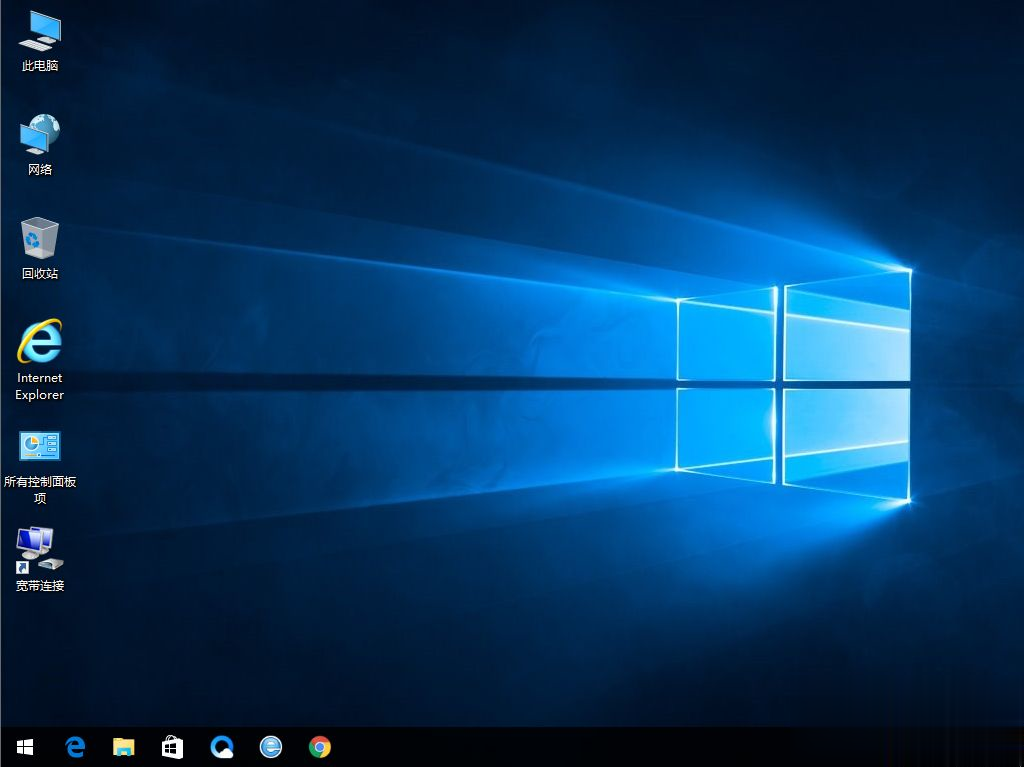
联想笔记本电脑如何用U盘重装系统?不管什么电脑都可以利用U盘重装系统,在联想笔记本电脑发生系统故障时,有些用户不知道怎么用U盘重装系统,这是因为一些新型联想笔记本电脑设置U盘启动过程比较复杂,下面小编跟大家分享联想笔记本怎么用U盘重装系统的教程。 重装须
一般使用Win XP比较久的用户都是老用户了,但目前随着微软对XP系统不再更新以后,各种不稳定、不安全等因素随之而来,所以很多用户都会主动的给XP系统搭配还原精灵,这样可以有效的
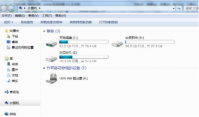
当你的数据因为重装系统而丢失后又该怎么办呢? 在电脑重装系统之前,要记得将数据备份好,因为重装系统后会将所有的数据都给清空。但实际上不少人在重装系统的时候都会忽略这个

孙策是一位强力的输出武将,超低的统御让他成为开荒神器。孙策有着不错的武力成长,在战斗中佩戴强攻战法可以更频繁地触发自带战法的效果,打出高额的伤害。兵种上孙策具备了一种S级和三种A级适性兵种,可以适应各种不同的搭配组合,前期开荒更加灵活。

王者荣耀凤求凰皮肤2020年1月16号开卖,出售截止时间是22号,一共7天时间,错过的玩家将不能通过直售来获取该皮肤了。这次的凤求凰返场很是突然,按道理凤求凰皮肤会在周年庆投票开售,不过这次由于凤求凰特效升级,才有了这次返场。

iOS16新增加的抠图功能吸引了不少网友们关注,抠好图后你不仅可以将图片保存到相册还可以直接发给微信好友,不过也有小伙伴们反映图抠好了,但是却不能拖到微信。那么这是怎么回事